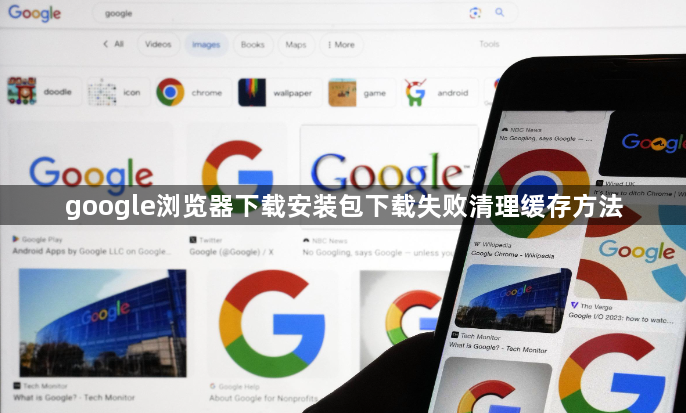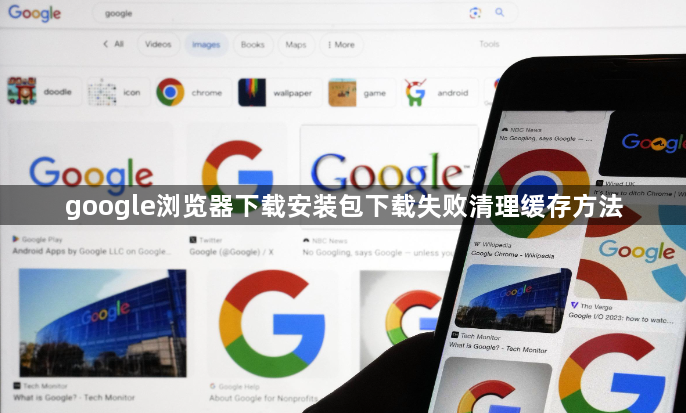
以下是Google浏览器下载安装包下载失败清理缓存的方法:
1. 清除浏览器缓存:打开Chrome浏览器,点击右上角的三点菜单图标,选择“更多工具”-“清除浏览数据”。在弹出的窗口中,选择需要清除的数据类型,如“缓存的图片和文件”等,可以选择全部时间范围或根据需求选择特定时间段,然后点击“清除数据”按钮。这样可以清除浏览器缓存中可能存在的损坏或过期数据,有助于解决下载失败问题。
2. 清理下载记录:在Chrome浏览器中,按下Ctrl+J(Windows)/Command+J(macOS)组合键,打开下载列表。在下载列表中,找到与谷歌浏览器下载安装包相关的下载记录,点击右键,选择“删除”选项,将相关的下载记录从列表中移除。
3. 重置网络设置:在Windows系统中,进入“控制面板”,找到“网络和共享中心”,点击“更改适配器设置”。在适配器列表中,找到当前使用的网络连接,右键点击并选择“属性”。在属性窗口中,双击“Internet协议版本4(TCP/IPv4)”,确保IP地址和DNS服务器地址设置为自动获取。在Chrome浏览器中,输入chrome://net-internals/dns,点击“Clear host cache”按钮,清除DNS缓存。
4. 使用磁盘清理工具:在Windows系统中,打开“开始”菜单,搜索“磁盘清理”,选择要清理的磁盘驱动器,通常为系统盘(C盘),点击“确定”按钮。在弹出的窗口中,勾选要清理的文件类型,如“临时文件”“回收站”等,然后点击“清理系统文件”按钮,进行深度清理。这样可以释放更多的磁盘空间,确保有足够的空间来下载和安装谷歌浏览器。
5. 检查并调整电源设置:在Windows系统中,打开“控制面板”,选择“电源选项”。点击正在使用的电源计划旁边的“更改计划设置”链接。将“关闭显示器”和“使计算机进入睡眠状态”的时间设置为“从不”,点击“保存修改”按钮。这样可以防止在下载过程中因系统休眠而导致下载中断。